Содержание :
Антивирусные программы глубоко проникают в систему, чтобы обеспечить максимальную защиту и не допустить собственное отключение различного рода вирусами. Несмотря на явную необходимость в таких мерах, при попытке удалить Касперского полностью могут возникать ошибки и сбои. В статье ниже рассмотрим несколько вариантов деинсталляции: с помощью стандартных средств ОС, специальной утилиты от разработчиков и сторонних программ.
Удаление средствами Windows
Прежде чем приступать к использованию «тяжелой артиллерии», следует попробовать обычную методику. Если сработает, не придется углубляться в тему и скачивать дополнительное ПО. Пошаговая инструкция на примере Windows 10:
- На панели задач справа нажать правой кнопкой на значок работающего антивируса Kaspersky, выбрать пункт «Выход». Если иконки нет, возможно она скрыта – следует кликнуть на небольшую стрелочку для открытия окна со всеми программами, спрятанными в трее.
- Открыть меню панели управления, перейти в раздел «Программы и компоненты».
- В отобразившемся списке найти антивирусный продукт, который требуется удалить. Выделить его нажатием.
- Вверху кликнуть по кнопке «Удалить/Изменить». Будет запущена программа деинсталляции. Если антивирус защищен паролем, следует ввести его в соответствующую строку.
- В ходе процедуры пользователю может быть предоставлен выбор, относительно сохранения некоторых объектов: информация о лицензии, параметры, данные iChecker, виртуальные сейфы и прочее. Чтобы выполнить полное удаление Касперского, нужно снять галочки со всех строк.
- Осталось подтвердить действие и перезагрузить компьютер, когда программа попросит это сделать.
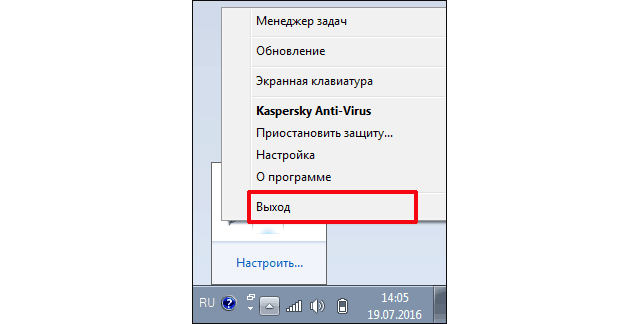
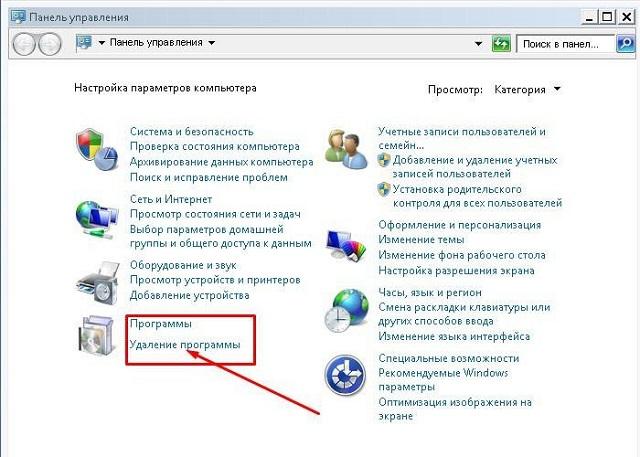
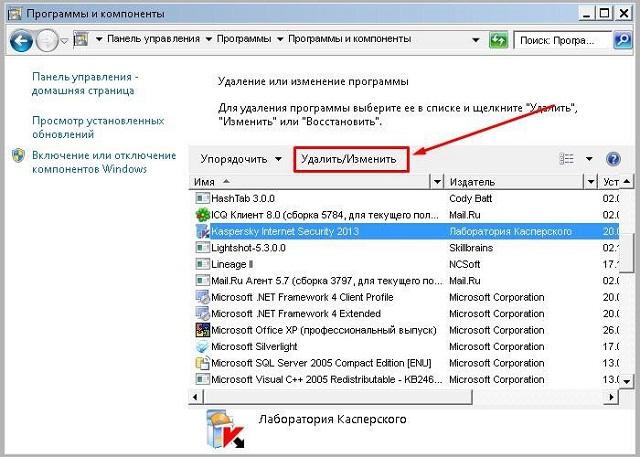
Если на 4 этапе после нажатия кнопки «Удалить/Изменить» программа деинсталляции запущена не была или ее работа завершилась с ошибкой, переходим к более серьезным методам.
Удаление утилитой Kavremover
Это специальный софт, который был выпущен разработчиками антивируса. Его задача – полное удаление продукта с компьютера. Скачать утилиту можно на официальном сайте, посетив страницу справки, посвященную данной теме. Дальнейшие действия будут такими:
- Запустить сохраненный файл, прочитать и согласиться с условиями лицензионного соглашения.
- Ввести код, изображенный на картинке.
- Ниже утилита покажет, какие продукты компании были обнаружены в системе. Если их несколько, выбрать желаемый.
- Кликнуть по кнопке «Удалить».
- Подождать пока процедура завершится. Появится окно с уведомлением и просьбой перезагрузить ПК.
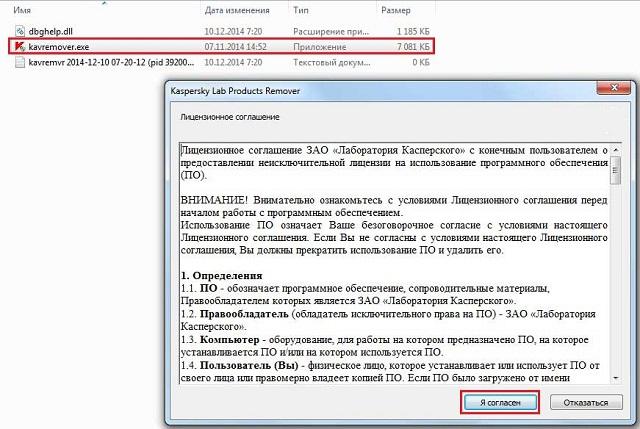
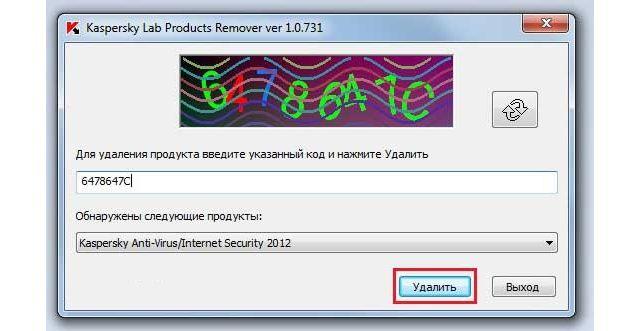
Для деинсталляции второго продукта Лаборатории Касперского нужно повторно запустить софт и повторить описанные выше действия.
Удаление сторонними программами
Альтернативный способ, как полностью удалить антивирус Касперского с компьютера, заключается в применении универсальной утилиты. В качестве примера рассмотрим софт под названием Uninstall Tool. Распространяется он на платной основе, однако присутствует 30-ти дневный пробный период без каких-либо ограничений.
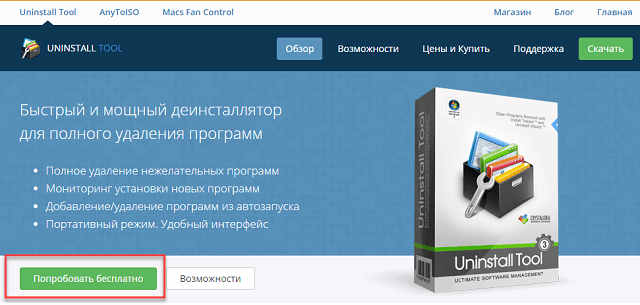
Программа может подчистить «мусор» после использования стандартных средств Windows или выполнить задачу от начала и до конца самостоятельно. В список данных для очистки входят временные файлы (в папках Program Files, AppData и др.), ярлыки, службы, записи реестра.
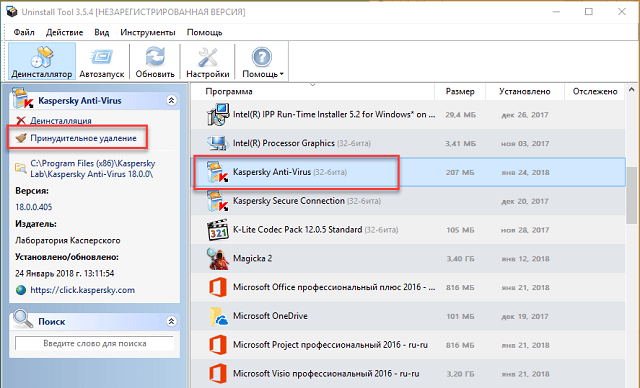
После установки и запуска Uninstall Tool необходимо перейти в раздел «Uninstaller». В списке программ найти антивирус и выделить его кликом мышки. В меню слева выбрать команду «Uninstall». Софт найдет все связанные с ПО данные, после этого останется нажать кнопку «Finish», чтобы окончательно убрать их из памяти компьютера.
Удаление Kaspersky на компьютерах Mac
У пользователей Mac OS есть два способа, как удалить Kaspersky: посредством специальной команды в меню антивируса или путем использования мастера удаления. Первый вариант рассмотрим на примере Kaspersky Internet Security 19:
- Открыть окно продукта.
- Активировать раздел меню «Справка», выбрать пункт «Поддержка».
- Кликнуть по кнопке «Удалить».
- Подтвердить действие.
- Отобразится системное окно, в котором нужно предоставить данные учетной записи администратора устройства. Вводим логин и пароль в соответствующие строки.
- После завершения процедуры остается нажать кнопку «Выйти».
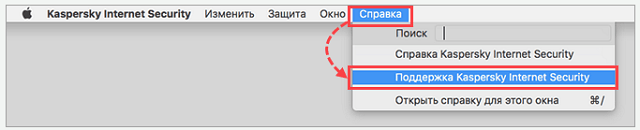
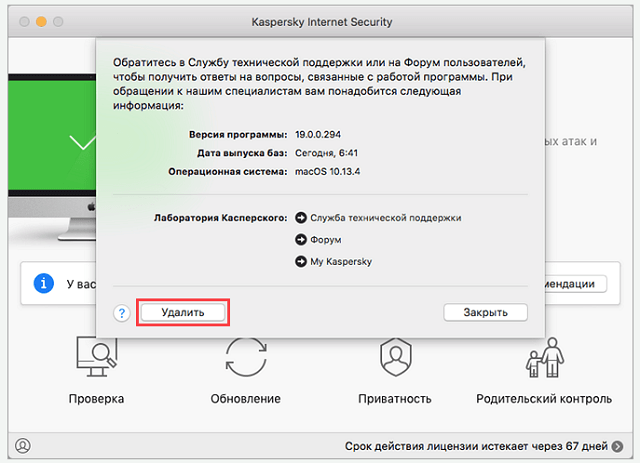
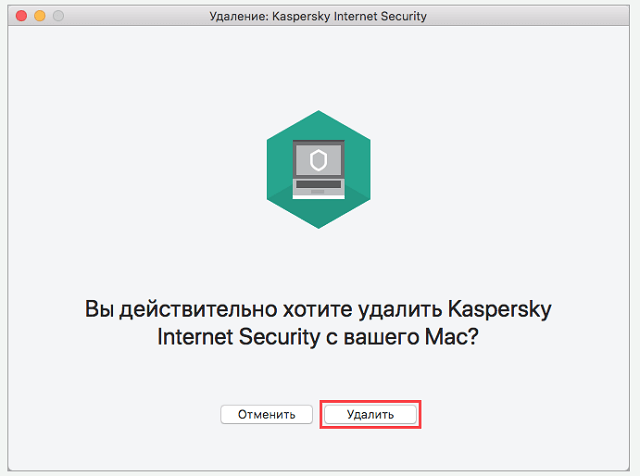
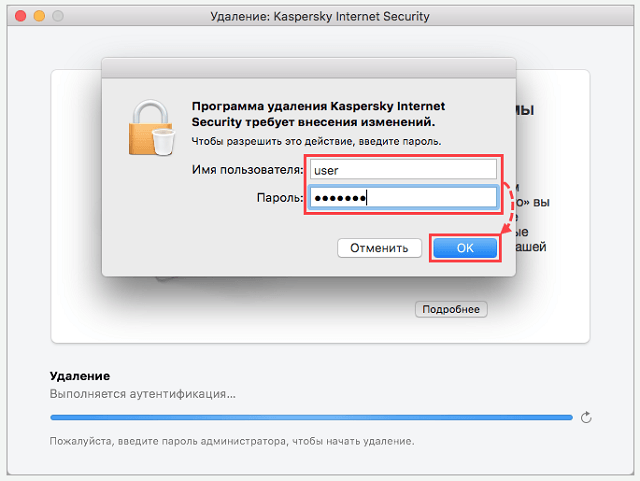
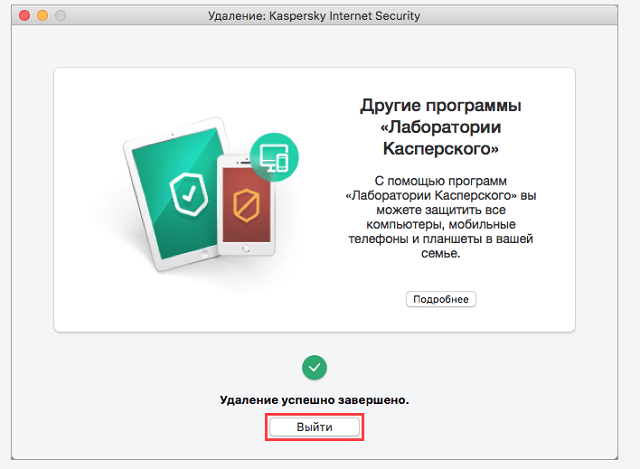
Программа полностью удалена с ПК.
Мастер удаления для Mac представляет собой аналог Kavremover для Windows. Его также необходимо скачать на странице справки сайта разработчиков. Далее:
- Распаковать архив и запустить находящийся там файл с расширением «dmg».
- Выполнить двойной клик мышью по строке «Удаление».
- Повторить шаги 4-6 предыдущего списка.
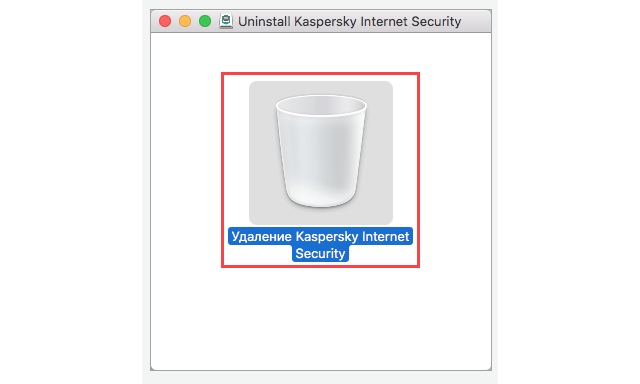
Это все методы, как полностью удалить с компьютера Касперский Фри и любые другие продукты разработчика. Изначально рекомендуется использовать стандартное средство Windows или соответствующий пункт программы на устройствах Mac. При возникновении проблем следует скачать специализированную утилиту с официального сайта «Лаборатории». В качестве альтернативы можно рассматривать Uninstall Tool и другой универсальный софт со схожими возможностями.







